Tecnobits - 校园指南 - 如何在 Windows 上安装 WinRAR
WinRAR 是一种广泛用于压缩和解压缩文件的技术工具 OS 视窗。 如果您是 Windows 用户并且想了解如何在计算机上安装 WinRAR,那么您来对地方了。 在本文中,我们将为您提供技术指南 步步 关于如何安装 WinRAR 你的操作系统 Windows,无论您安装的是哪个版本。 请继续阅读,了解如何充分利用这个流行且功能强大的文件压缩应用程序。
1.WinRAR及其在Windows上的压缩功能简介
WinRAR 是 Windows 操作系统的压缩和解压工具。 使用WinRAR,用户可以压缩并减小文件大小,从而更轻松地存储和传输数据。 除了主要的压缩功能外,WinRAR 还提供了许多附加功能来提高文件的效率和安全性。 压缩文件.
WinRAR 最显着的功能之一是它能够压缩各种格式的文件,包括 ZIP 和 RAR。 这意味着用户可以选择最适合自己需求的压缩格式。 此外,WinRAR 允许您将压缩文件拆分为多个卷,从而更轻松地通过光盘或 USB 驱动器等较小的存储介质传输它们。
WinRAR 的另一个有趣的功能是它能够使用密码保护压缩文件。 这意味着压缩文件只能由知道正确密码的人打开。 此功能为敏感或重要数据添加了额外的安全层。 除了压缩和密码保护之外,WinRAR 还提供修复损坏文件和创建自解压存档等功能,这使得管理压缩文件变得更加容易。
[结尾]
2. 在 Windows 上安装 WinRAR 的先决条件
在 Windows 上继续安装 WinRAR 之前,重要的是检查我们是否满足必要的先决条件以保证过程成功。 以下是最低要求:
已安装 Windows 7、8、8.1 或 10 的 32 或 64 位版本。
至少有 10 MB 的可用空间 硬盘 用于安装。
对用于安装软件的用户帐户具有管理员权限。
检查先决条件后,我们可以按照以下步骤继续安装 WinRAR:
从 RARLAB 官方网站下载 WinRAR 安装文件。
运行下载的文件并按照安装向导的说明进行操作。
接受许可协议的条款并选择安装位置。
选择要与 WinRAR 一起安装的其他组件。
最后,点击“安装”并等待安装过程完成。
安装完成后,我们就可以在Windows操作系统中使用WinRAR来压缩和解压文件了。 如果任何时候需要更新软件,建议从官方 RARLAB 站点下载可用的最新版本,并再次按照上述安装过程进行操作。
3.从官方网站下载最新版本的WinRAR
要从官方网站下载最新版本的 WinRAR,请按照以下简单步骤操作:
通过您首选的浏览器进入 WinRAR 官方网站。
进入主页后,查找下载部分。
在下载部分,选择与您的操作系统(Windows 或 macOS)兼容的最新版本 WinRAR 的下载选项。
选择适当的版本后,安装文件将下载到您的设备。 下面我们一步步告诉您如何安装WinRAR:
打开您下载的 WinRAR 安装文件。
接受安装条款和条件。
选择您想要在设备上安装程序的位置。
点击“安装”开始安装。
安装完成后,您可以使用WinRAR来压缩和解压缩计算机上的文件。
请记住,WinRAR 是一个非常有用且多功能的文件压缩和解压缩软件。 除了能够处理各种文件格式之外,它还提供高级加密和数据保护选项。 如果您在下载或安装过程中有任何疑问,可以查看官网常见问题解答部分或在线搜索教程。
4. 在 Windows 上安装 WinRAR 的步骤
从官方网站下载WinRAR安装文件后,请按照以下步骤进行安装:
步骤1: 双击下载的安装文件将其打开。 如果出现安全警告消息,请单击“运行”继续。
步骤2: 在安装窗口中,选择所需的语言并单击“确定”。 接下来,WinRAR 安装窗口将打开。
步骤3: 在安装窗口中,阅读并接受许可协议的条款。 然后,单击“下一步”继续。
独家内容 - 点击这里 如何写出漂亮的手写字?步骤4: 接下来,系统将要求您选择 WinRAR 安装位置。 如果您想使用默认位置,只需单击“下一步”。 如果您想更改位置,请单击“浏览”并选择所需的文件夹。 然后,单击“下一步”。
步骤5: 在下一个屏幕上,您将能够选择要与 WinRAR 一起安装的其他组件。 如果您不确定,可以保留默认选项。 单击“下一步”继续。
步骤6: 在萤幕上 选择菜单选项时,您可以选择是否要将快捷方式添加到开始菜单和/或桌面。根据您的喜好勾选复选框,然后单击“下一步”。
步骤7: 最后,单击“安装”开始安装过程。 等待安装完成,然后单击“完成”。 现在,WinRAR 将安装在您的 Windows 操作系统上。
5. 安装后WinRAR的初始设置
下面是 WinRAR 安装后的初始配置。 这些步骤将帮助您优化并充分利用这个强大的文件压缩工具。
步骤1: 从开始菜单或单击其图标打开 WinRAR 程序 在桌子上。 当它打开时,您将看到程序的主窗口。
步骤2: 在窗口顶部,单击“选项”并选择“设置”。 WinRAR 配置窗口将打开。
步骤3: 在“常规”选项卡中,您可以自定义各种显示选项和程序行为。 例如,您可以选择首选语言、设置解压文件的默认文件夹以及配置双击存档文件时的操作。
步骤4: 在“压缩”选项卡中,您可以选择所需的压缩级别,范围从“无压缩”到“最佳”。 您还可以选择创建新存档时使用的默认文件格式。
步骤5: 在“模式”选项卡中,您可以为按钮定义预定义操作。 工具栏 程序的功能,以及分配键盘快捷键以快速轻松地执行常见任务。
6.探索WinRAR界面及其主要功能
在计算机上安装 WinRAR 后,您就可以开始探索其界面并充分利用它。 它的功能 主要的。 在本节中,我们将向您展示如何浏览 WinRAR 界面并使用其最重要的工具。
当您打开WinRAR时,您会发现一个简单但功能强大的界面。 在顶部,您将看到一个菜单栏,您可以在其中访问不同的 WinRAR 功能。 在那里你会找到“文件”、“提取”、“添加”等选项。 此外,您还可以在工具栏中找到一些最常用功能的快捷方式,例如“提取到”、“添加”和“删除”。
在 WinRAR 界面的主面板中,您将看到压缩到存档中的文件和文件夹的列表。 您可以通过双击压缩文件来浏览其内容。 您还可以选择一个或多个文件,并使用菜单栏中的选项执行不同的操作,例如将文件提取到特定位置或将文件添加到现有存档。
7. 在 Windows 上的 WinRAR 中自定义压缩选项
用户能够根据自己的特定需求优化压缩过程。 通过这些选项,可以调整影响压缩文件的速度和大小的不同参数。 要在 Windows 上的 WinRAR 中自定义压缩选项,请按照下列步骤操作:
1. 在计算机上打开 WinRAR 程序。
2. 单击窗口顶部的“文件”选项卡,然后选择“选项”。
3. 在选项窗口中,选择“压缩”选项卡。
4. 在这里您将找到 WinRAR 支持的文件格式列表。
5. 要自定义特定格式的压缩选项,请双击所需的文件格式。
6. 将打开一个新窗口,其中包含该格式可用的压缩选项。
7. 要提高压缩速度,可以将压缩级别调整为较低的值。
8. 为了获得更高的压缩率和更小的文件大小,您可以将压缩级别设置为更高的值。
9. 此外,您还可以选择其他选项,例如删除属性或对文件名进行编码。
10. 根据需要自定义压缩选项后,单击“确定”保存更改。
通过自定义 Windows 上 WinRAR 中的压缩选项,您可以根据自己的喜好优化压缩过程。 这将通过减小压缩文件的大小来节省您的时间和硬盘空间。 请记住,压缩设置可能会根据文件类型及其用途而有所不同。 尝试不同的设置,以找到速度和文件大小之间的完美平衡。
独家内容 - 点击这里 Hotstar 在查看内容时会显示广告吗?8. 如何在 Windows 中使用 WinRAR 解压文件
解压缩文件是我们在计算机上工作时的常见任务,而广泛使用的工具是 Windows 中的 WinRAR。 接下来,我们将向您展示如何通过几个简单的步骤使用该程序解压缩文件。
1. 首先,确保您的计算机上安装了 WinRAR。 如果没有,可以从其官方网站下载并安装。
2. 安装 WinRAR 后,右键单击要解压缩的文件,然后从下拉菜单中选择“在此处解压”选项。 这会将文件解压缩到压缩文件所在的同一位置。
9. 探索 WinRAR 的高级选项来优化压缩
WinRAR 是一款功能强大的文件压缩工具,提供多种高级选项来优化压缩。 在本文中,我们将探讨其中一些选项以及它们如何帮助您减小 你的文件 更有效地压缩。
1.使用最合适的压缩方法:WinRAR提供了多种压缩方法,例如Deflation和Deflation64。 根据您要压缩的文件类型,选择最合适的方法非常重要。 例如,如果您有文本文件,则 Deflation 方法可能更有效,而对于多媒体文件,Deflation64 方法可能更有效。 您可以尝试不同的方法,看看哪种方法最适合您的需求。
2.调整压缩字典:字典是压缩算法的重要组成部分。 您可以调整字典大小以获得更好的压缩结果。 如果您有大文件,增加字典大小可以帮助进一步减小压缩文件的大小。 但是,请记住,较大的字典在压缩过程中也需要更多的 RAM。
3. 将大文件拆分为较小的卷:如果您有要压缩的大文件,可以将其拆分为较小的卷,以便更轻松地在容量有限的设备上传输或存储。 WinRAR 允许您指定卷的大小,无论是字节、千字节、兆字节还是千兆字节。 这将确保每个卷的大小都是可管理的,并且允许您稍后轻松解压缩它们。
借助这些高级 WinRAR 选项,您可以更有效地优化文件压缩并节省硬盘空间! 请随意尝试不同的设置和方法,找到最适合您需求的组合。 请记住,高效压缩对于避免数据丢失和节省存储空间至关重要。
10. 如何在 WinRAR 中使用密码保护压缩文件
要在 WinRAR 中使用密码保护压缩文件,请按照以下简单步骤操作:
1. 打开WinRAR并选择要压缩的文件。 您可以通过单击第一个文件,按住“Ctrl”键,然后单击其他文件来选择多个文件。
2. 右键单击所选文件,然后从下拉菜单中选择“添加到文件”。 将出现一个带有多个选项的窗口。
3.在窗口 WinRAR 选项,转到“常规”选项卡。在“常规”部分中,您将找到“设置密码”选项。单击“设置密码”按钮,将打开一个新窗口。
在密码设置窗口中,在“输入新密码”字段中输入所需的密码,然后在“重复密码”字段中再次输入该密码。 请确保记住该密码,因为解压缩受保护的文件需要该密码。
输入并验证密码后,单击“确定”关闭密码设置窗口。 然后,在 WinRAR 选项窗口中单击“确定”开始压缩过程。 选定的文件将被压缩到受指定密码保护的存档中。
11. Windows 上的 WinRAR 许可证更新和管理
如果您的 Windows 计算机上安装了 WinRAR 并且需要更新或管理您的许可证,在这篇文章中我们将逐步解释如何执行此操作。 请按照这些详细说明解决与您的 WinRAR 许可证相关的任何问题。
1. 首先,确保您有稳定的互联网连接来管理或更新您的 WinRAR 许可证。 连接后,请访问 WinRAR 官方网站。
2. 在网站上,查找“支持”或“许可证”部分并单击它。 在这里您将找到有关如何管理或更新许可证的所有必要信息。 您可能需要使用 WinRAR 用户帐户登录,或者创建一个新帐户(如果您还没有)。
12、解决WinRAR安装和使用过程中的常见问题
WinRAR 安装过程中最常见的问题是硬盘空间不足。 要解决此问题,建议通过删除不需要的文件或移动它们来释放空间 到另一台设备 贮存。 此外,在继续安装之前确保满足最低操作系统要求也很重要。
另一个常见问题是版本不兼容。 如果您使用的是旧版本的 Windows,它可能与最新版本的 WinRAR 不兼容。 在这种情况下,建议更新操作系统或寻找兼容的旧版本 WinRAR。 此外,从可信来源下载软件以避免兼容性问题也很重要。
如果您在使用 WinRAR 时遇到问题,例如文件损坏或意外错误,您可以尝试使用 WinRAR 的“修复”功能来修复文件。 为此,请打开 WinRAR 并选择损坏的文件。 然后,右键单击并从下拉菜单中选择“修复”选项。 按照说明完成修复过程。
独家内容 - 点击这里 Wise Registry Cleaner 可以修复哪些文件?综上所述,修复WinRAR安装和使用过程中的常见问题,请确保您有足够的硬盘空间,检查版本兼容性,如果遇到问题,请使用修复功能。通过执行以下步骤,您可以顺利使用 WinRAR。
13. Windows 上用于文件压缩的 WinRAR 的免费替代品
搜索时,有几个选项可以免费提供类似的功能。 这些程序允许您压缩和解压缩不同格式的文件,而无需购买许可证。 以下将是一些值得探索的流行且可靠的选项。
7-邮编: 这是易于使用的开源软件,提供广泛的压缩和解压缩功能。 它可以处理 ZIP 和 RAR 等格式的文件,并且能够创建 7z 格式的文件,从而提供更高效的压缩。 7-Zip 兼容 Windows 10 和以前的版本,其直观的界面使您可以轻松快速地处理文件。
豌豆邮编: 该程序也是开源的,并以其对不同文件格式的广泛支持而闻名。 PeaZip 允许用户压缩和解压缩 ZIP、7z、RAR、TAR、GZ 等格式的文件。 它还提供其他选项,例如文件加密和创建自解压档案。 其界面易于导航,并为 Windows 用户提供便捷的文件压缩体验。
14. 在 Windows 上使用 WinRAR 时的最佳使用和安全实践
在 Windows 上使用 WinRAR 时,遵循一些使用和安全最佳实践非常重要,以确保有效处理并保护文件的完整性。 以下是一些需要牢记的建议:
定期更新: 确保将您的 WinRAR 更新为可用的最新版本。 更新通常包括性能改进和错误修复以及改进的安全性。
安全密码: 当您使用 WinRAR 压缩文件时,您可以使用强密码来保护您的内容。 建议避免使用容易猜测的密码,并使用字母、数字和符号的组合以提高安全性。
检查文件: 在解压使用WinRAR压缩的文件之前,请使用文件检查功能确保它们在传输或存储过程中没有被损坏或更改。 这将确保提取的文件完整且可靠。
除了这些建议之外,在 Windows 上使用 WinRAR 时考虑一些额外的安全措施也很重要:
扫描文件: 在解压压缩文件之前,使用更新的防病毒软件扫描它们。 这将帮助您检测并消除潜在的恶意软件威胁。
运行未知文件: 避免直接从压缩文件夹运行可执行文件。 首先,提取文件,如有必要,在打开或运行它们之前使用防病毒软件扫描它们。
文件备份: 定期备份重要的压缩文件。 这将使您能够在原始文件丢失或损坏的情况下恢复信息。
总之,在 Windows 上安装 WinRAR 是一个简单的过程,不需要高级的技术知识。通过遵循本文详细介绍的步骤,用户可以充分利用这个强大的文件压缩程序提供的所有特性和功能。
WinRAR 因其易用性以及压缩和解压缩各种存档格式的能力而脱颖而出。 此外,它还提供加密和密码保护选项,使其成为任何用户的多功能且可靠的工具。
重要的是要记住,WinRAR 是一款付费软件,但用户可以在一定期限内享受免费试用版。 但是,那些希望利用所有功能且不受时间限制的人可以选择购买许可证。
要安装 WinRAR,只需从官方网站下载安装文件,运行该程序并按照本指南中详细说明进行操作即可。 只需几分钟,您就可以开始使用 WinRAR 并受益于它的诸多好处。
简而言之,WinRAR 是任何需要压缩或解压缩文件的 Windows 用户的必备工具。 有效率的 和安全。 按照此处描述的安装步骤充分利用其功能并享受其所有功能。
塞巴斯蒂安维达尔我是 Sebastián Vidal,一位热衷于技术和 DIY 的计算机工程师。此外,我是 tecnobits.com,我在其中分享教程,以使每个人都更容易访问和理解技术。